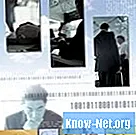
Indhold

Microsoft Word 2010 kan konvertere en vandmærkefotofil til et dokument. Vandmærket kan supplere indholdet på en side. For eksempel kan et foto af en by placeres bag et brev, der taler om turisme. Indstillingen "Sidelayout" på kommandofanen indeholder kommandoen "Vandmærke". Dette værktøj giver dig mulighed for at indsætte og ændre størrelsen på billedet i henhold til dokumentets format.
Trin 1
Åbn Microsoft Word-programmet.
Trin 2
Klik på fanen "Sidelayout" i kommandomulighederne.
Trin 3
Klik på indstillingen "Brugerdefineret vandmærke". En dialogboks åbnes.
Trin 4
Vælg indstillingen "Billedvandmærke". Med det bliver valgmuligheden "Vælg billede" tilgængelig.
Trin 5
Vælg indstillingen "Billedvandmærke". Med det bliver valgmuligheden "Vælg billede" tilgængelig.
Trin 6
Klik på "Vælg billede", og fotogalleriet åbnes.
Trin 7
Vælg billedfilen.
Trin 8
Klik på "Indsæt".
Trin 9
Vælg dimensionen. For eksempel 50%.
Trin 10
Aktivér afkrydsningsfeltet "Fade", hvis du foretrækker en svagere vandmærkeeffekt.
Trin 11
Klik på "OK". Billedet bliver et vandmærke på dokumentet.


